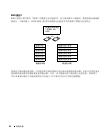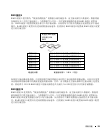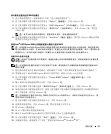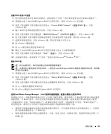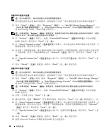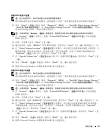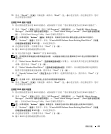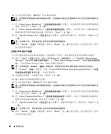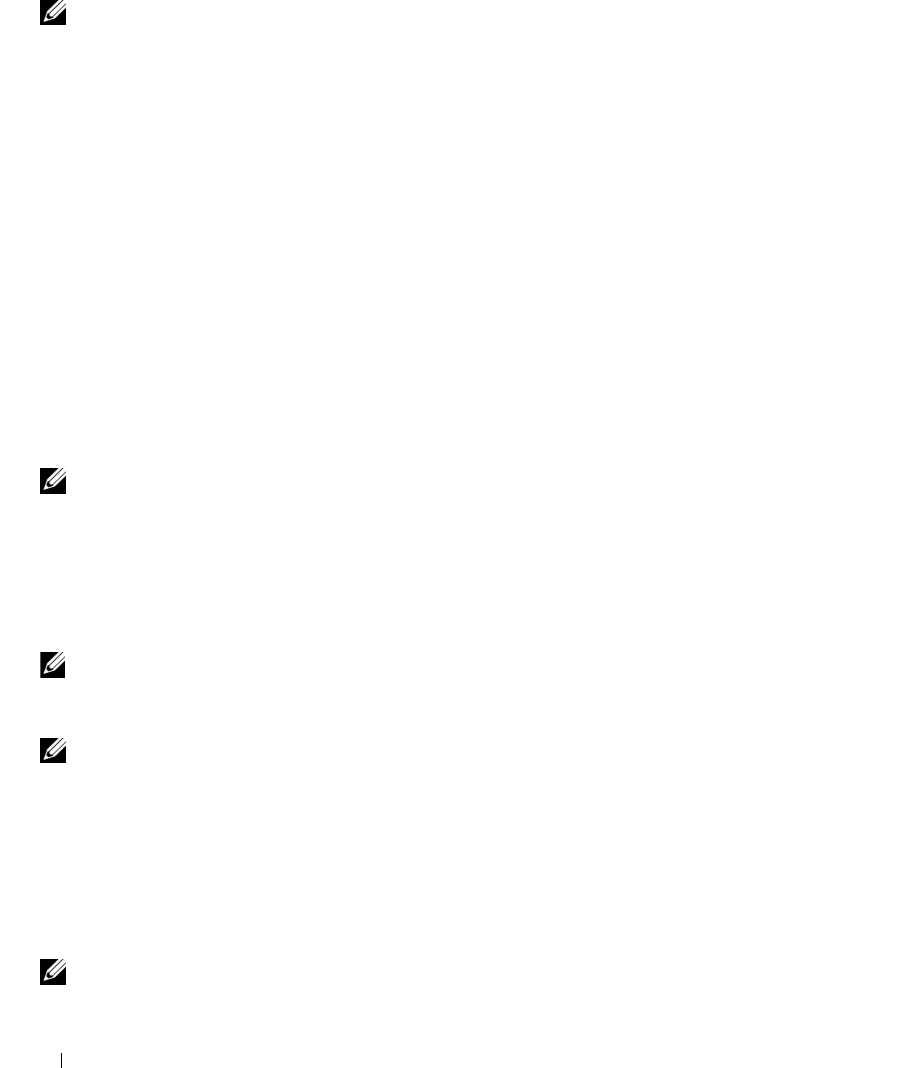
62 高级功能
删除 RAID 卷
注: 此步骤在删除 RAID 1 卷的同时,还通过分区将 RAID 1 卷分割为两个非 RAID 硬盘驱动器,并且不对
现有数据文件进行任何更改。 但是,删除 RAID 0 卷将删除卷中的所有数据。
1
单击 “
Start
”(开始)按钮,指向 “
Programs
”(程序)
→
“
Intel(R) Matrix Storage Manager
”
(
Intel(R)
矩阵存储管理器)
→
“
Intel Matrix Storage Console
”(
Intel
矩阵存储控制台),以启
动
Intel Storage Utility
(
Intel
存储公用程序)。
2
在要删除的
RAID
卷的 “
Volume
”(卷)图标上单击鼠标右键,并选择 “
Delete Volume
”( 删
除卷)。
3
在 “
Delete RAID Volume Wizard
”(删除
RAID
卷向导)屏幕中,单击 “
Next
”(下一步)。
4
在 “
Available
”(可用)框中高亮度显示要删除的
RAID
卷,单击右箭头按钮将高亮度显示的
RAID
卷移动到 “
Selected
”(选定)框中,然后单击 “
Next
”(下一步)。
5
单击 “
Finish
”(完成)删除卷。
迁移至 RAID 级别 0 配置
1
将计算机设置为启用
RAID
的模式。
请参阅第
57
页的 “将计算机设置为启用
RAID
的模式”。
2
单击 “
Start
”( 开 始 ) 按钮,指向 “
All Programs
”(所有程序)
→
“
Intel(R) Matrix Storage
Manager
”(
Intel(R)
矩阵存储管理器)
→
“
Intel Matrix Storage Console
”(
Intel
矩阵存储控制
台),以启动
Intel Storage Utility
(
Intel
存储公用程序)。
注: 如果未看到 “Actions”(操作)菜单选项,则表明您尚未将计算机设置为启用 RAID 的模式。
3
在 “
Actions
”(操作)菜单上,选择 “
Create RAID Volume From Existing Hard Drive
”( 从 现
有硬盘驱动器创建
RAID
卷)以启动迁移向导。
4
在迁移向导屏幕中单击 “
Next
”(下一步)。
5
输入
RAID
卷名称或接受默认名称。
6
从下拉式框中选择 “
RAID 0
”作为
RAID
级别。
注: 选择最接近于要在 RAID 卷上存储的文件的平均大小的条带大小。 如果您不知道平均文件大小,请选
择 128 KB 作为条带大小。
7
从下拉式框中选择适当的条带大小,然后单击 “
Next
”(下一步)。
注: 选择要用作源硬盘驱动器的硬盘驱动器 (此硬盘驱动器应包含要保留在 RAID 卷上的数据或操作系
统文件)。
8
在 “
Select Source Hard Drive
”(选择源硬盘驱动器)屏幕上,双击要从其中进行迁移的硬盘驱
动器,然后单击 “
Next
”(下一步)。
9
在 “
Select Member Hard Drive
”(选择成员硬盘驱动器)屏幕上,双击硬盘驱动器以选择生成
条带阵列的成员驱动器,然后单击 “
Next
”(下一步)。
10
在 “
Specify Volume Size
”(指定卷大小)屏幕中,选择所需的卷大小,然后单击 “
Next
”( 下
一步)。
注: 在步骤 11 中,成员驱动器上包含的所有数据都将被删除。